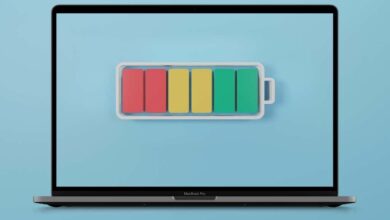كيفية تحديث tvOS على جهاز Apple TV

في كل خريف، تصدر Apple تحديثًا رئيسيًا لنظام tvOS، وهو نظام التشغيل لجهاز Apple TV. تضيف Apple ميزات جديدة ومثيرة للاهتمام على مدار العام مع تحديثات أصغر أيضًا. على سبيل المثال، هل تعلم أنه يمكنك الآن استخدام Apple TV باعتباره HomeKit Hub؟
إذا لم تستخدم جهاز Apple TV الخاص بك منذ فترة، فقد يكون الوقت قد حان لتحديث نظام التشغيل tvOS. إذا كنت من النوع كثير النسيان، فيمكنك أيضًا تمكين ميزة التحديث التلقائي. إذا كنت من النوع المغامر، فيمكنك الحصول على تحديثات tvOS Beta على جهاز Apple TV الخاص بك أيضًا (وعلى عكس iPhone Beta، لا يستغرق الأمر سوى بضع نقرات للانضمام إلى القناة التجريبية).

كيفية تحديث tvOS يدويًا على Apple TV (طرازات الجيل الرابع و4K)
تم إطلاق الجيل الرابع من Apple TV في عام 2015 وهو مختلف تمامًا مقارنة بالإصدار الأقدم. تختلف طريقة تحديث الموديلات الأحدث (بما في ذلك طراز 4K الجديد) عن ذي قبل.
- قم بتشغيل Apple TV ومن لوحة المعلومات، انتقل إلى إعدادات برنامج.
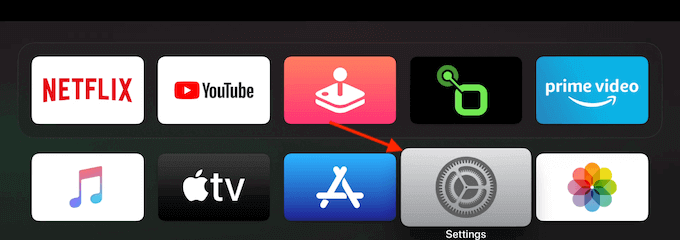
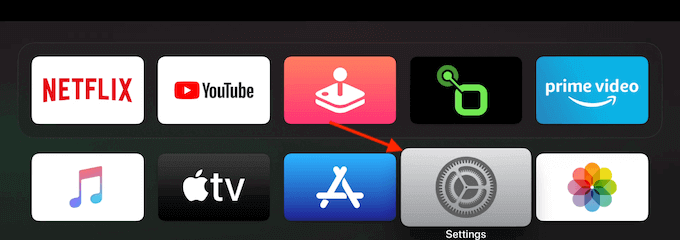
- هنا اختر نظام خيار.
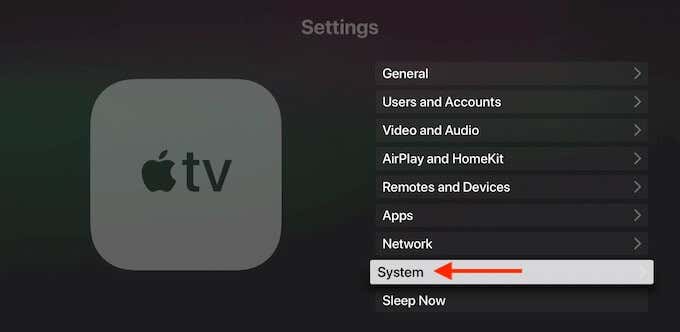
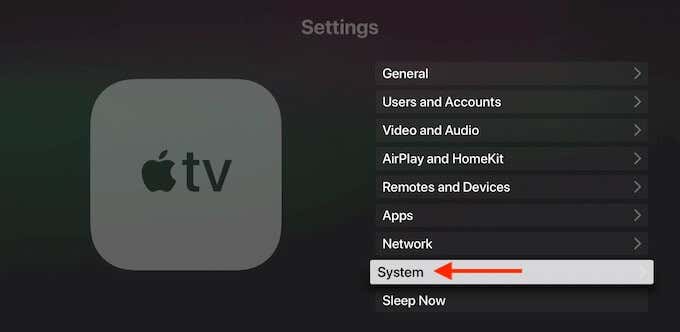
- في شاشة النظام، انتقل إلى تحديثات البرنامج قسم.
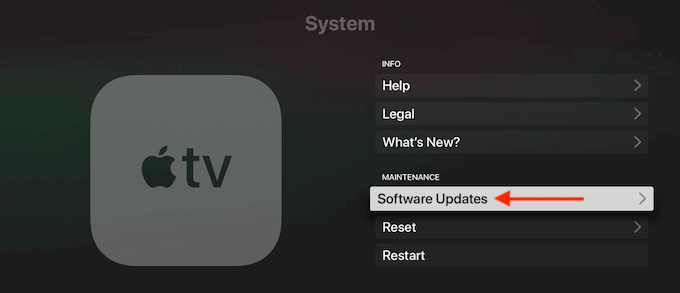
- سترى الآن الإصدار الحالي من tvOS على الجانب الأيسر من الشاشة. لتحديث البرنامج، انقر فوق تحديث البرنامج زر.
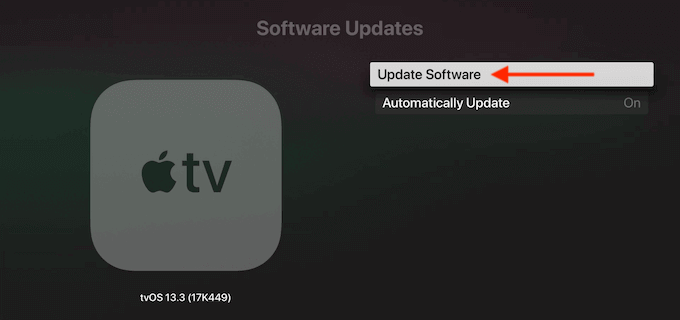
- من القائمة المنبثقة، اختر تحميل وتثبيت خيار تنزيل تحديث tvOS وتثبيته على الفور.
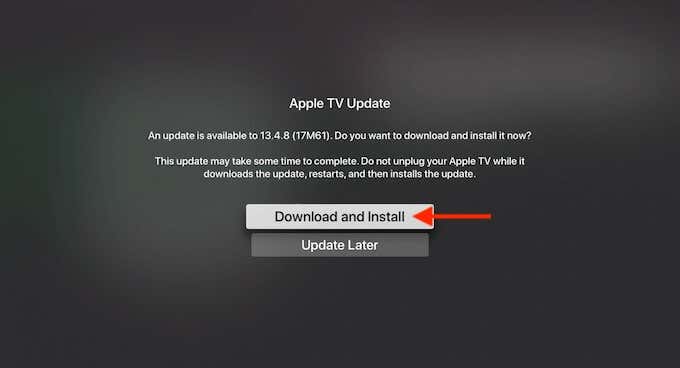
- سيعرض Apple TV الآن شريط التنزيل.
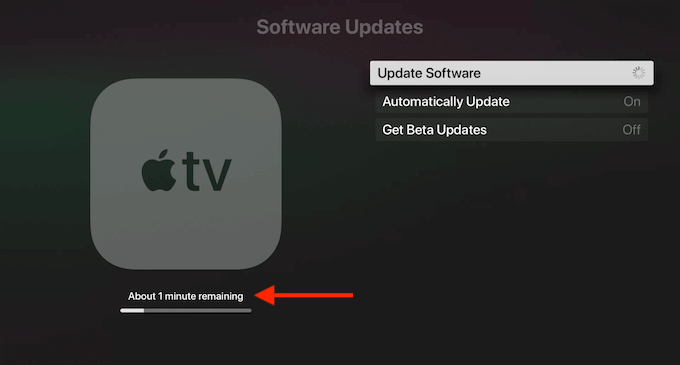
- بمجرد التنزيل، ستبدأ عملية التثبيت على الفور. سترى أن tvOS يقوم بإعداد التحديث وتثبيته.
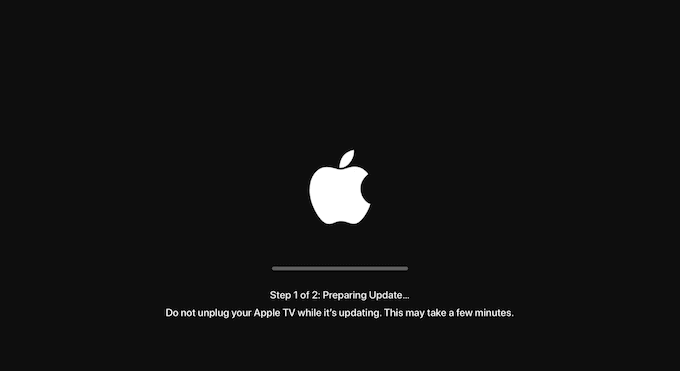
- بمجرد تثبيت التحديث، ستتم إعادة تشغيل Apple TV، وعندما تجد نفسك على لوحة المعلومات مرة أخرى، ستقوم بتشغيل أحدث إصدار من tvOS على جهاز Apple TV الخاص بك.
كيفية تحديث Apple TV الجيل الثالث
لا تزال شركة Apple تقدم تحديثات لطراز Apple TV من الجيل الثالث الأقدم. إذا كنت تستخدم الطراز الأقدم، فاتبع الخطوات التالية لتحديث برنامج Apple TV.
- أولا، افتح إعدادات التطبيق وانتقل إلى عام > تحديثات البرنامج.
- هنا، حدد تحديث النظام.
- إذا كان هناك تحديث، قم بتنزيله وتثبيته.
سيقوم جهاز Apple TV الخاص بك بتنزيل التحديث وتثبيته. تأكد من عدم فصل جهاز Apple TV أثناء العملية.
كيفية تشغيل التحديث التلقائي لنظام tvOS على Apple TV
إذا كنت تريد جهاز Apple TV 4K أو Apple TV HD (مما يجعله خيارًا رائعًا بديل جوجل كروم كاست) لتشغيل أحدث إصدار من نظام التشغيل دائمًا، يمكنك إعدادها لتثبيت التحديثات الجديدة تلقائيًا عند توفرها.
- للقيام بذلك، انتقل إلى إعدادات > نظام > تحديثات البرنامج.
- هنا، قم بتشغيل التحديث تلقائيا خيار.
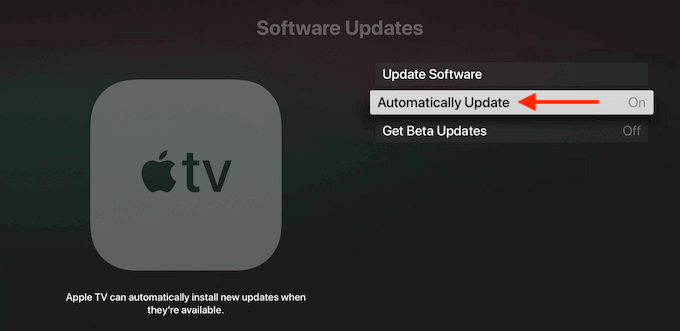
إذا كنت تستخدم إصدارًا أقدم من Apple TV، فانتقل إلى إعدادات > عام > تحديثات البرنامجومن هنا قم بتشغيل التحديث تلقائيا خيار.
كيفية الحصول على تحديثات tvOS Beta على Apple TV
للحصول على التحديثات التجريبية لنظام iOS أو iPadOS، يتعين عليك التسجيل فيها برنامج بيتا العام من أبلأو تحتاج إلى تنزيل ملف تعريف المطور. يعد الحصول على تحديثات Beta على tvOS أسهل بكثير.
- اذهب إلى إعدادات > نظام > تحديثات البرنامج.
- هنا اختر احصل على تحديثات بيتا خيار.
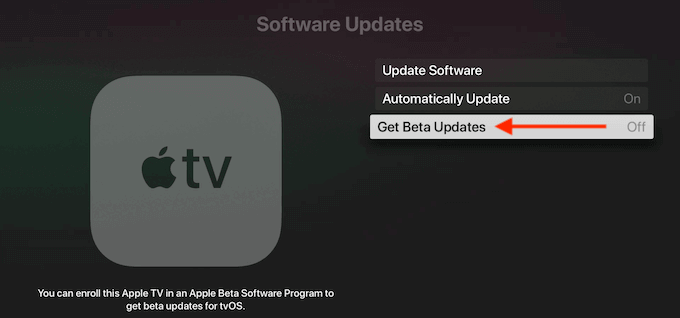
- من القائمة المنبثقة، حدد احصل على تحديثات بيتا خيار.
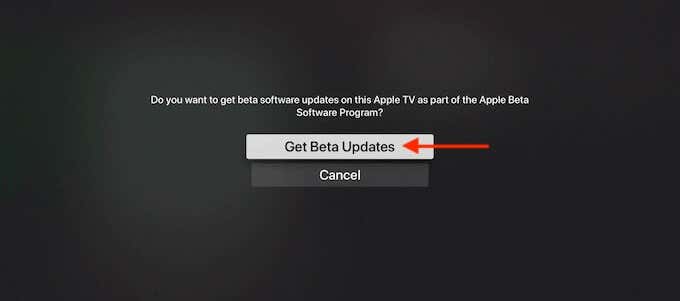
- ستطلب منك Apple الموافقة على شروطها. هنا اختر يوافق خيار.
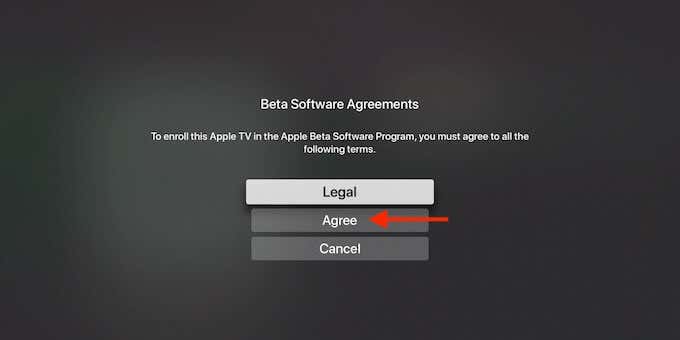
- الآن، فقط اختر تحميل وتثبيت الخيار من الشاشة التالية.
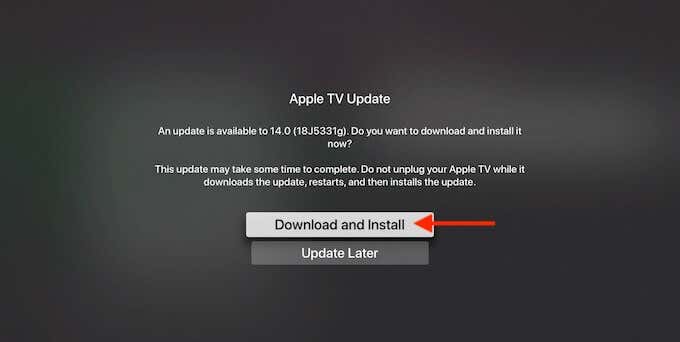
- سيقوم Apple TV الآن بتنزيل آخر تحديث تجريبي وسيتم تثبيته في بضع دقائق.
كيفية العثور على الإصدار الحالي من tvOS على Apple TV
إذا كنت تريد التأكد من أنك قمت بالتحديث إلى أحدث إصدار من tvOS، أو إذا كنت تريد التحقق من الإصدار الحالي من نظام التشغيل tvOS على الجيل الرابع من Apple TV، فيمكنك القيام بذلك في أي وقت من تطبيق الإعدادات.
- افتح ال إعدادات التطبيق على جهاز Apple TV الخاص بك.
- هنا اختر عام خيار.
- الآن، اذهب إلى عن قسم.
- ستجد هنا جميع المعلومات المتعلقة بجهاز Apple TV الخاص بك. قم بإلقاء نظرة على قسم tvOS لمعرفة رقم إصدار tvOS الحالي.

إذا كنت تستخدم طراز الجيل الثالث الأقدم، فانتقل إلى إعدادات > عام > تحديث البرنامج لرؤية الإصدار الحالي من tvOS.
استكشاف أخطاء تحديثات tvOS وإصلاحها
عادةً ما يكون تحديث برنامج tvOS على Apple TV عملية سلسة، ولكن في بعض الأحيان قد تكون هناك مشكلات. في بعض الأحيان يكون تحديث البرنامج نفسه هو الذي قد يسبب مشاكل جديدة. من الأفضل الانتظار لبعض الوقت قبل التحديث إلى أحدث إصدار من tvOS.
أيضًا، عند التحديث، تأكد من أن لديك اتصال Wi-Fi مستقر، ومن عدم فصل جهاز Apple TV أثناء عملية التثبيت.
مشكلة الشاشة البيضاء
إذا كان جهاز Apple TV الخاص بك يعرض شاشة بيضاء مع سلك أبيض وأيقونة iTunes، فهذا يعني أن جهاز Apple TV الخاص بك يحتاج إلى الاستعادة باستخدام iTunes.
استعادة Apple TV المعطل
إذا كان جهاز Apple TV الخاص بك معطوبًا ولم يتم تشغيله، فإن الشيء الوحيد الذي يمكنك فعله هو استعادته من iTunes.
- للقيام بذلك، ستحتاج أولاً إلى توصيل جهاز Apple TV بجهاز الكمبيوتر الخاص بك.
- ستجد أ منفذ USB-C في الجزء الخلفي من جهاز Apple TV HD أو Apple TV 4K لهذا الغرض فقط. قم بتوصيل كابل USB-C بجهاز الكمبيوتر الخاص بك (بالنسبة لأجهزة Apple TV الأقدم، فهو منفذ Micro-USB).
- ثم افتح تطبيق iTunes على جهاز Mac أو الكمبيوتر الشخصي (PC). إذا كنت تستخدم macOS Catalina، فافتح تطبيق Finder بدلاً من ذلك.
- ثم حدد جهازك من الشريط الجانبي واختر استعادة أبل تي في زر لبدء عملية الاستعادة.
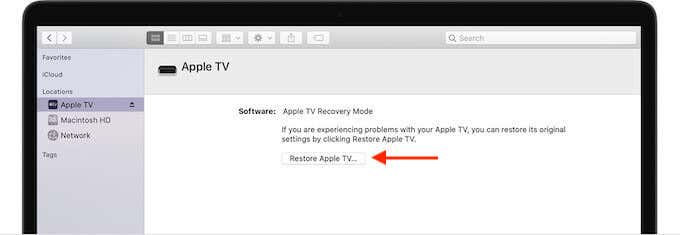
الآن بعد أن قمت بالتحديث إلى أحدث إصدار من tvOS على جهاز Apple TV الخاص بك، خذ بعض الوقت لاستكشاف الميزات الجديدة. ستجد أ ما هو الجديد زر في تحديثات البرنامج القسم الذي سيساعدك على التعرف على الميزات الجديدة.
ما هي بعض الميزات الجديدة المفضلة لديك في tvOS؟ شارك معنا في التعليقات أدناه. إذا كنت تواجه مشكلات في بث Netflix بعد تحديث tvOS، فقم بإلقاء نظرة على دليل استكشاف أخطاء Netflix وإصلاحها لجهاز Apple TV.